Cara Memperbaiki Kod Ralat 0xC00D36B4 dalam Pemain Muzik Groove
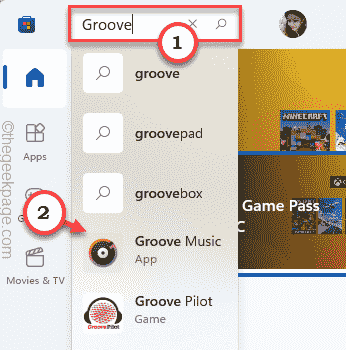
- 1415
- 308
- Ronnie Hermann
Pemain muzik alur telah menjadi pemain muzik lalai Windows 10 dan Windows 11. Tetapi ia mempunyai batasan sendiri. Beberapa fail codec maju tidak disokong secara asli oleh muzik alur. Jadi, jika anda melihat 'Tidak dapat bermain. Item ini dalam format yang kami tidak menyokong. 0xC00D36B4'Mesej ralat di skrin anda, adalah kerana anda cuba memainkan fail media format yang tidak disokong. Beberapa perbaikan mudah dapat menyelesaikan masalah ini dengan mudah.
Isi kandungan
- Betulkan 1 - Periksa sama ada format fail disokong
- Betulkan 2 - Aktifkan Windows Media Player
- Betulkan 3 - ubah format lalai
- Betulkan 4 - Nyahpasang Codec Nero
- Betulkan 5 - Tetapkan semula/membaiki muzik alur
- Betulkan 6 - Nyahpasang dan pasang semula muzik alur
- Betulkan 7 - Gunakan aplikasi pihak ketiga
Betulkan 1 - Periksa sama ada format fail disokong
Terdapat beberapa format yang tidak menyokong muzik alur. Ini adalah senarai format yang disokong umum yang disokong oleh muzik alur.
- .WMA
- .mp3
- .m4a
- .AAC
- .AC3
- .flac
- .wav
- .amr
- .3GP
- .3G2
Sekarang, jika anda mempunyai jenis fail selain yang disenaraikan. Cara memeriksa jenis fail? Ikut langkah-langkah ini -
1. Buka lokasi fail pada pemacu anda.
2. Kemudian, klik kanan di fail dan ketik "Sifat".
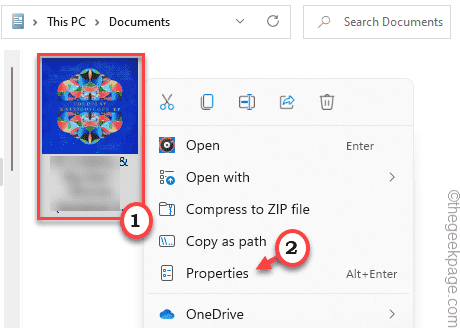
3. Selepas itu, pergi ke "Umum"Tab.
4. Di sini, anda akan melihat 'jenis fail:' di tetingkap Properties.
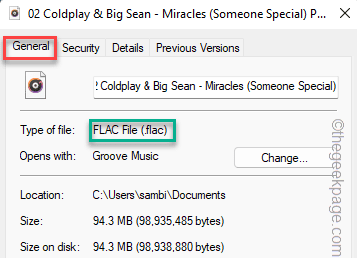
Ini harus memberi anda idea sama ada jenis fail disokong oleh muzik alur. Sekiranya ia disokong dan anda masih menghadapi kod ralat 0xC00D36B4, Pergi untuk penyelesaian seterusnya.
Betulkan 2 - Aktifkan Windows Media Player
Windows Media Player berfungsi di belakang muzik alur untuk memainkan fail media dengan betul. Sekiranya WMP tidak diaktifkan pada sistem anda, anda mesti mengaktifkannya.
1. Pada mulanya, tekan Kekunci windows+r Kekunci bersama.
2. Kemudian, taipkan "opsyenalfeatures"Dan klik pada"okey".
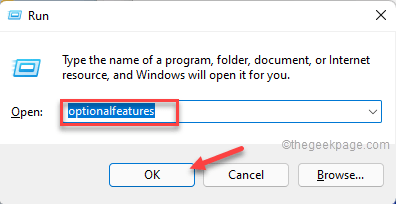
Ini akan membuka ciri Windows.
3. Apabila Windows Ciri -ciri Windows terbuka, tatal ke bawah dan mengembangkan "Ciri -ciri Media".
4. Kemudian, periksa "Windows Media Playepilihan r "dari senarai ciri.
5. Seterusnya, ketik "okey"Untuk menyelamatkan perubahan ini.
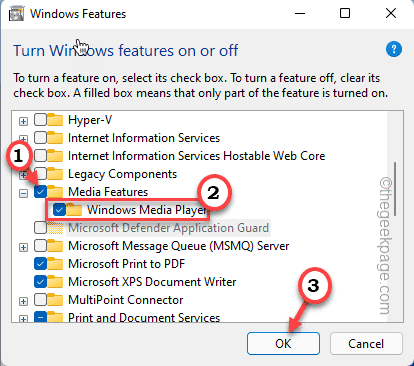
Sekarang, Windows akan memuat turun dan menggunakan ciri ini ke sistem anda.
6. Sebaik sahaja anda selesai, ketik "Tutup".

Setelah menutupnya, mainkan fail media menggunakan pemain media windows.
Ini harus menyelesaikan masalah yang anda hadapi.
Betulkan 3 - ubah format lalai
Format lalai yang digunakan oleh peranti audio anda mungkin bukan yang betul. Cuba gunakan format main balik yang lain.
1. Pada mulanya, tekan Kekunci windows+r Kekunci bersama.
2. Kemudian, taipkan "mmsys.cpl"Dan memukul Masukkan.
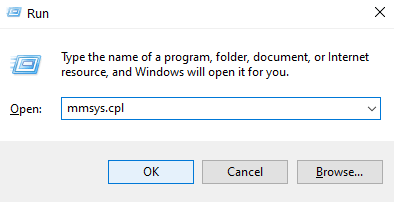
3. Apabila bunyi muncul, pergi ke "Main balik"Tab.
4. Di sini, anda akan menemui senarai peranti audio. Kemudian, klik kanan pada peranti audio dan ketik "Sifat".
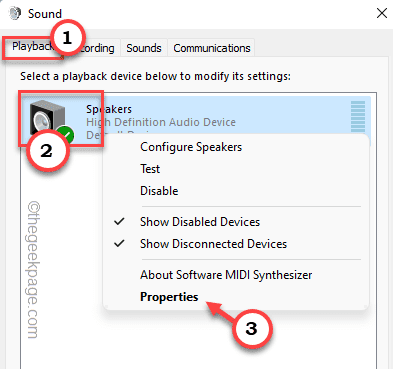
5. Pergi ke "Lanjutan"Tab.
6. Dalam bahagian 'format lalai', ketik pada lungsur turun dan pilih apa-apa nilai selain daripada yang ada.
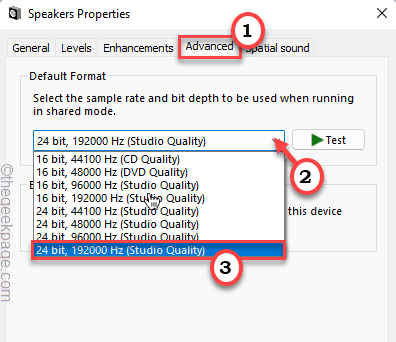
7. Akhirnya, ketik "Memohon"Dan klik pada"okey".
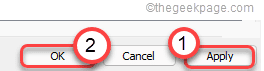
Sekali lagi, cuba memainkan fail media menggunakan muzik alur.
Betulkan 4 - Nyahpasang Codec Nero
Pek codec tambahan seperti Nero boleh menyebabkan masalah ini.
1. Pada mulanya, tekan Kekunci windows+r Kekunci bersama.
2. Kemudian tulis "Appwiz.cpl"Dan klik pada"okey".
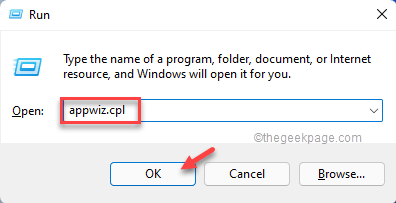
3. Dalam tetingkap Program & Ciri, klik kanan di Nero Codec dan ketik "Nyahpasang"Untuk menyahpasangnya dari sistem anda.
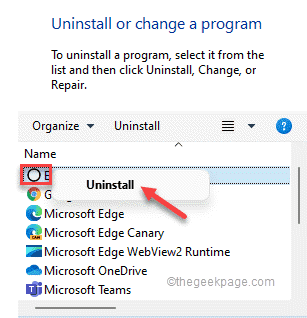
Setelah menyahpasang codec, tutup tetingkap Program & Ciri -ciri.
Kemudian, mula semula sistem anda. Setelah menghidupkan semula sistem, cuba memainkan fail media sekali lagi.
Betulkan 5 - Tetapkan semula/membaiki muzik alur
Sekiranya tiada apa yang berfungsi pada sistem anda, cuba membaiki aplikasi muzik alur atau menetapkannya.
1. Pada mulanya, klik kanan di Ikon Windows dan ketik "Apl & Ciri".
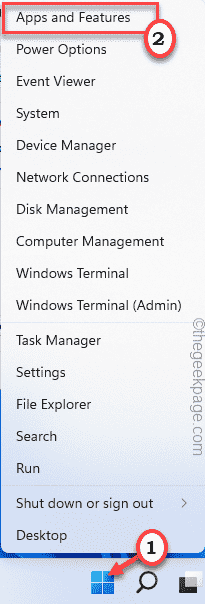
2. Dalam aplikasi & ciri dibuka, tatal ke bawah untuk mencari "Muzik alur"Dalam senarai aplikasi.
3. Kemudian, ketik pada menu tiga titik dan ketik "Pilihan lanjutan".
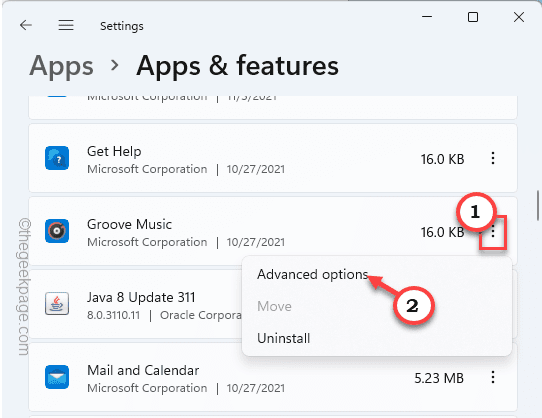
3. Sekarang, tatal ke bawah dan ketik "Pembaikan"Untuk membaiki pemain muzik alur.
Sebaik sahaja anda selesai membaikinya, tengok tetapan. Cuba mainkan fail media yang sama menggunakan muzik alur.
Periksa sama ada ini berfungsi.
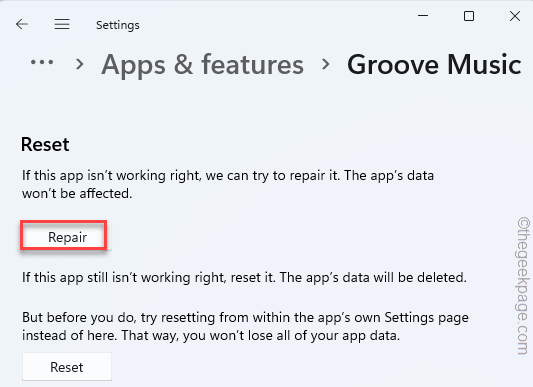
4. Sekiranya hanya membaiki muzik alur tidak berfungsi, buka halaman tetapan lagi.
5. Kemudian, ketik "Tetapkan semula"Dan kemudian sahkan tindakan anda dengan ketukan"Tetapkan semula"Untuk menetapkan semula aplikasinya.
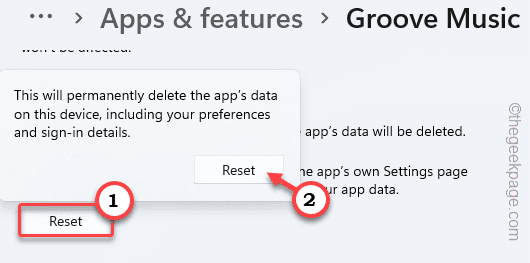
Tutup tetapan apabila anda selesai. Sekali lagi, mainkan fail media.
Betulkan 6 - Nyahpasang dan pasang semula muzik alur
Sekiranya menetapkan semula aplikasi tidak berfungsi, nyahpasangnya dari sistem anda dan pasang semula.
1. Pada mulanya, klik kanan di Kekunci Windows.
2. Kemudian, ketik "Apl & Ciri".
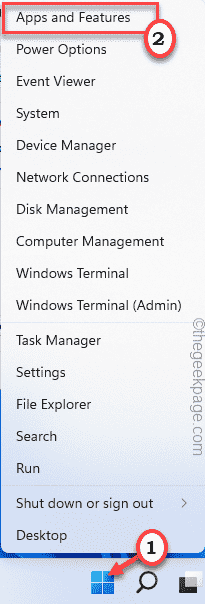
2. Dalam aplikasi & ciri dibuka, tatal ke bawah untuk mencari "Muzik alur"Dalam senarai aplikasi.
3. Kemudian, ketik pada menu tiga titik dan ketik "Nyahpasang".
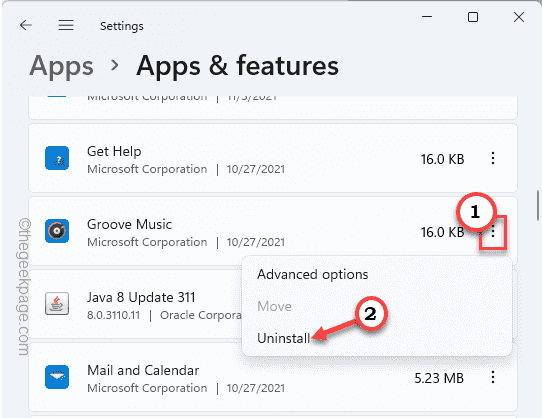
4. Sekali lagi, klik pada "Nyahpasang"Untuk menyahpasangnya dari sistem anda.
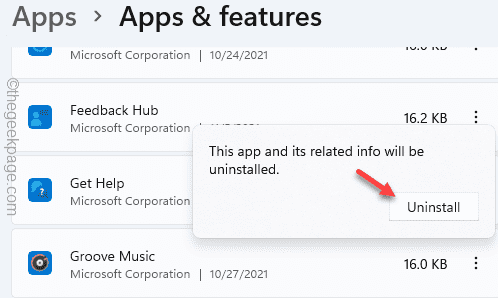
Selepas itu, tutup tetapan.
1. Buka kedai Microsoft.
2. Kemudian tulis "Alur"Dalam kotak carian.
3. Seterusnya, klik pada "Muzik alur"Untuk mengaksesnya.
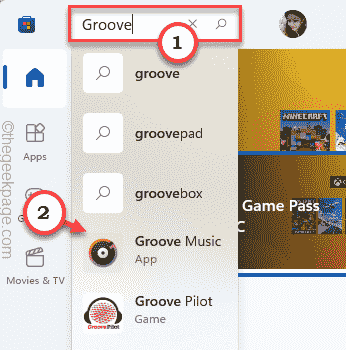
4. Kemudian, ketik "Dapatkan"Untuk mendapatkan aplikasinya.
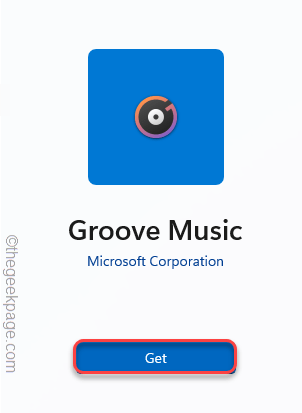
5. Windows kini akan memuat turun dan memasang muzik alur di sistem anda.
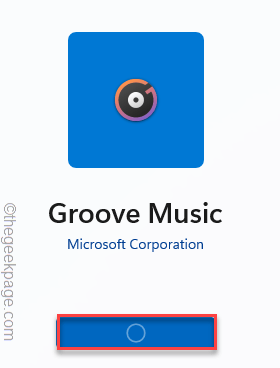
Cuba buka fail media menggunakan muzik alur lagi.
Betulkan 7 - Gunakan aplikasi pihak ketiga
Terdapat beberapa pemain audio/video pihak ketiga yang baik. Anda boleh menggunakan mana -mana aplikasi percuma ini -
VLC Media Player
Pemain GOM
Winamp
Muat turun & pasang pemain muzik yang anda sukai.
Kemudian, pergi ke lokasi fail media.
Selepas itu, klik kanan pada fail media, ketik "Buka dengan"Dan pilih pemain audio yang baru saja anda pasang.
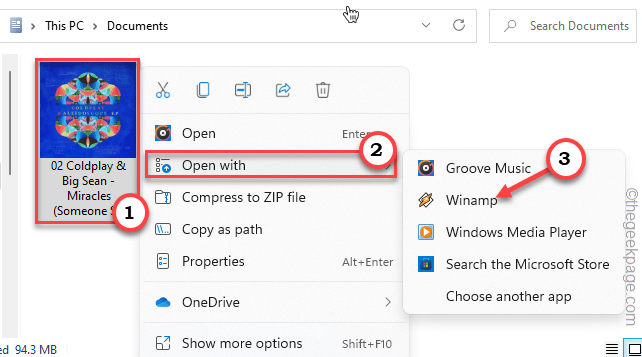
Ini semestinya bekerja untuk anda.
- « Betulkan Ralat 0x8007016A Pembekal fail awan tidak berfungsi di Windows 11
- Cara Menapis E -mel di Gmail Berdasarkan Tarikh dan Masa Masa »

